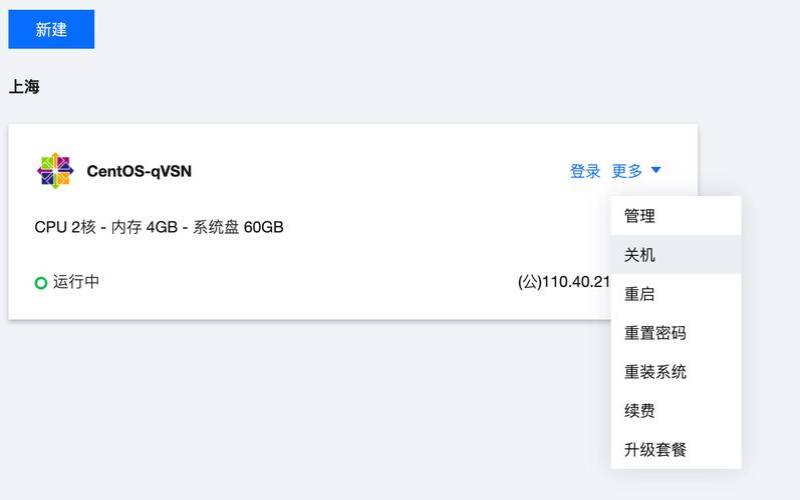腾讯云服务器登录方式可选SSH密码和SSH密钥登录,使用SSH密钥登录方式更安全一些,主机教程网分享腾讯云服务器使用SSH密钥登录方式设置教程。腾讯云服务器登录方式可选设置密码、立即关联密钥和自动生成密码三种方式。自定生成密码创建后腾讯云系统会通过站内信的方式发送给用户;设置密码容易被暴力破解;SSH密匙登录更安全可靠。主机教程网分享腾讯云服务器使用SSH密钥登录的方法:
2、可以创建新密钥对,也可以使用已有公钥,主机教程网以创建新密钥对为例。
3、下载SSH密钥,创建后会提示下载私钥信息:
我们不会保管您的私钥信息,请您在10分钟内点击”下载”按钮获取私钥
点击“下载”,将私钥信息下载到本地,私钥名称是创建SSH密钥时的密钥名称。
4、创建云服务器登录方式选择SSH密钥,在腾讯云服务器购买页面创建CVM实例,登录方式选择“立即关联密钥”,点击SSH密钥下拉菜单,如果没有显示可以点击右侧的刷新按钮。
然后一步步操作创建云服务器即可,本文不多赘述,详细可以参考:如果是已购云服务器使用SSH密钥,可以在云服务器控制台中点击“更多”–“密码/密钥”–“加载密钥”的方式来加载已创建成功的SSH密钥。可以参考官方文档:密钥绑定/解绑云服务器
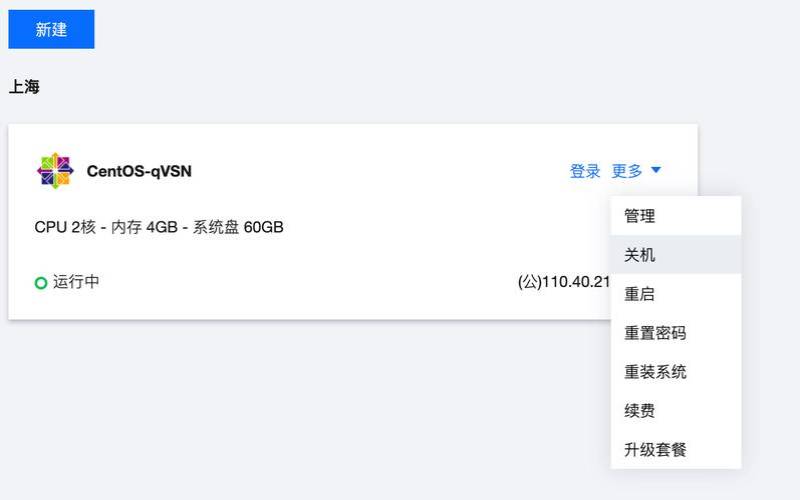
【腾讯云】尊敬的腾讯云用户,您好!您(账号ID:*,昵称:*@qq.com)的云服务器(共1台)已创建成功,感谢您对腾讯云的支持!更多信息请登录腾讯云控制台查看。
登录到腾讯云服务器控制台;找到刚刚创建的云服务器,点击“登录”,选择标准登录方式。
6、标准登录方式支持复制粘贴、中文输入法,需要开启SSH端口(TCP:22)
7.在新登录窗口选择密钥文件。
在密钥文件中点击“选择密钥”,选择刚刚下载到本地的密钥文件,然后点“确定”即可登录。
8、以上为腾讯云服务器选择SSH密钥登录的方法教程,使用SSH密钥登录相对于密码登录更安全可靠,密码登录容易被暴力破解。使用SSH密钥登录很简单,先创建SSH密匙,然后在创建云服务器时选择SSH密钥登录方式,云服务器创建成功后使用密钥文件登录即可。
9、SSH密钥登录限制说明:SSH密钥登录仅支持Linux镜像;创建的SSH密钥需要在10分钟内下载自行保管,腾讯云不会保管私钥信息
10、关于腾讯云SSH密钥详细介绍可以参考下方文档。
腾讯云2860元无门槛代金券。
本文来源:腾讯云--腾讯云服务器远程登录密码(配置ssh使用密钥远程登录)
本文地址:https://www.idcbaba.com/tencentcloud/1182.html
版权声明:本文内容由互联网用户自发贡献,该文观点仅代表作者本人。本站仅提供信息存储空间服务,不拥有所有权,不承担相关法律责任。如发现本站有涉嫌抄袭侵权/违法违规的内容, 请发送邮件至 1919100645@qq.com 举报,一经查实,本站将立刻删除。